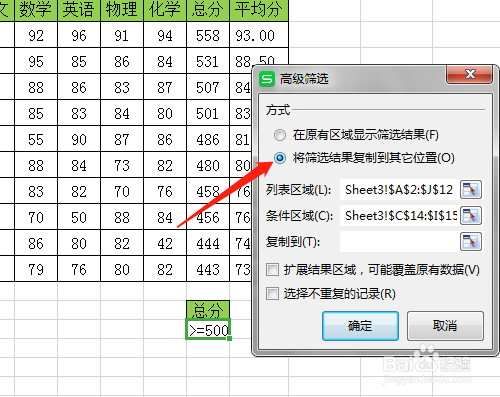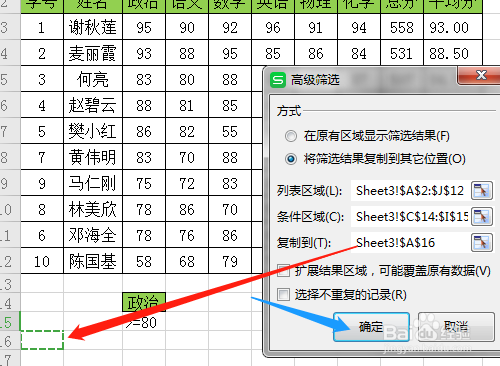1、双击或右击打开桌面的WPS 2019。

2、单击选新建中表格新建空白文档。
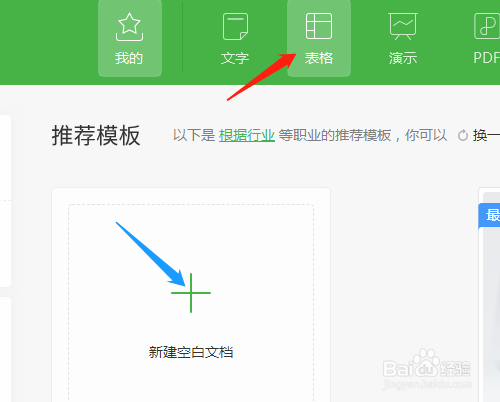
3、输入文本,进行文本格式化,用函数计算总分和平均分。
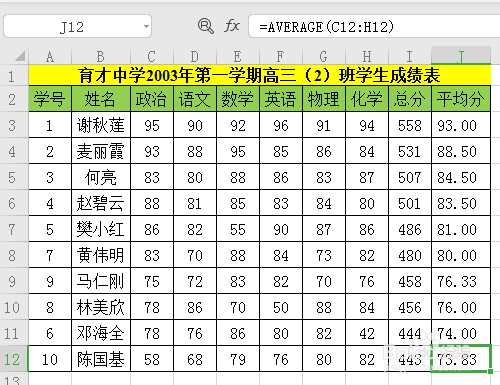
4、复制政治和总分至表格下方,再在英文输入法下输入>=80。
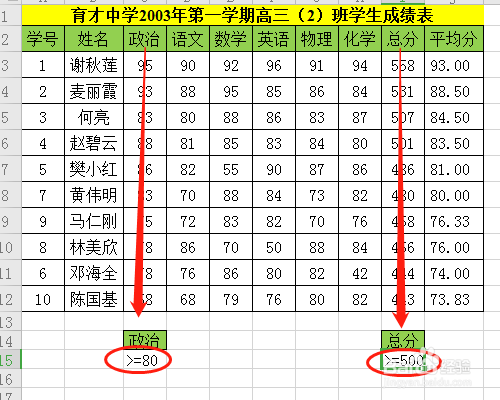
5、单击数据菜单,单击高级筛选图标。
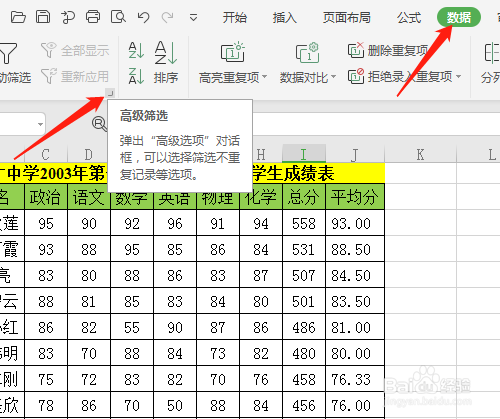
6、弹出高级筛选对话框,列表区域默认一个范围不正确,要重新选定,从学号开始选定至平均分的最后一个。条件区域选复制和输入的条件,即政治、总分和>=80。

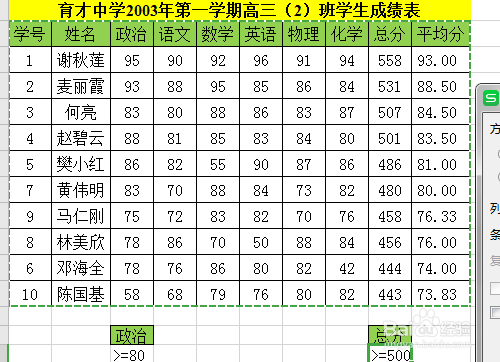

7、方式中选第二个将筛选结果复制到其它位置,光标放在复制到处,单击一单元格,确定。高级筛选出符号条件的结果。
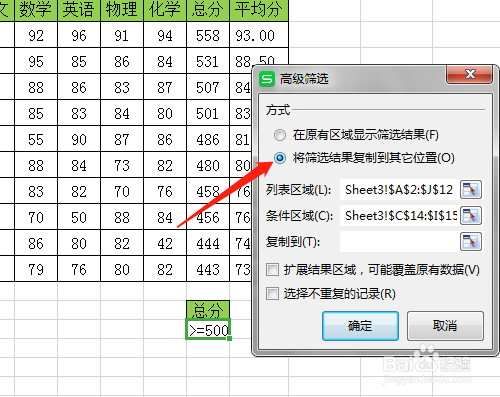

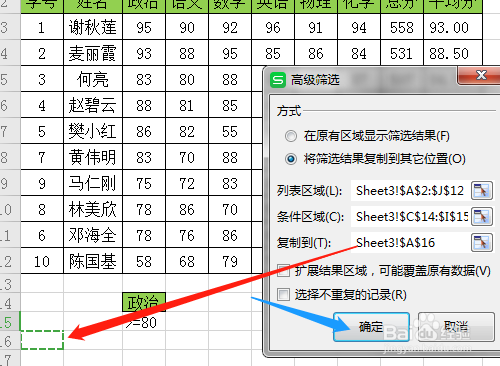
时间:2024-10-12 19:58:48
1、双击或右击打开桌面的WPS 2019。

2、单击选新建中表格新建空白文档。
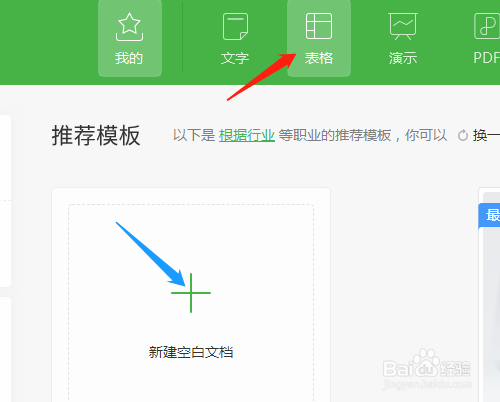
3、输入文本,进行文本格式化,用函数计算总分和平均分。
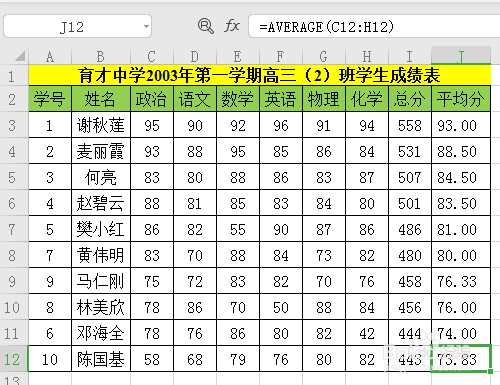
4、复制政治和总分至表格下方,再在英文输入法下输入>=80。
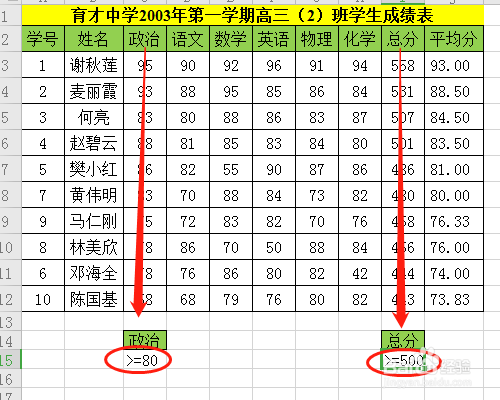
5、单击数据菜单,单击高级筛选图标。
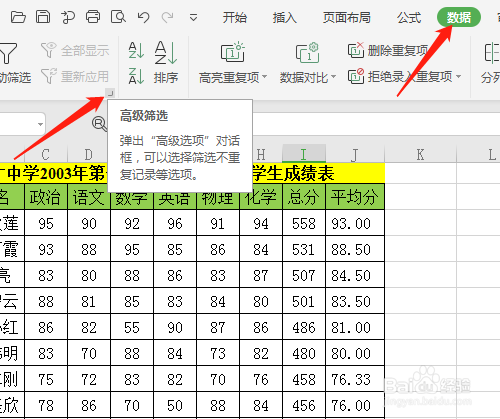
6、弹出高级筛选对话框,列表区域默认一个范围不正确,要重新选定,从学号开始选定至平均分的最后一个。条件区域选复制和输入的条件,即政治、总分和>=80。

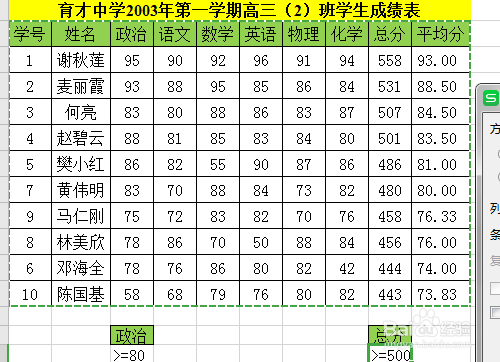

7、方式中选第二个将筛选结果复制到其它位置,光标放在复制到处,单击一单元格,确定。高级筛选出符号条件的结果。